本例介紹運(yùn)用ps的濾鏡來(lái)制作一款唯美的星空壁紙,教程主要講解了渲染、素描、扭曲、模糊等多重濾鏡的運(yùn)用,完美體現(xiàn)出美麗星空壁紙,希望能給朋友們帶來(lái)幫助。
本photoshop教程主要是介紹濾鏡的多重運(yùn)用,從而制作出一張星空壁紙,下面我們先來(lái)看看效果圖:

1、新建一個(gè)文檔1280*800(可以隨意設(shè)置,符合屏幕就行了)

圖1 新建一個(gè)文檔
2、新建一層

圖2 新建一層
3、按“d”鍵載入默認(rèn)顏色

圖3 按“d”鍵載入默認(rèn)顏色
4、濾鏡>渲染>云彩

圖4 濾鏡>渲染>云彩
5、濾鏡>素描>粉筆和炭筆,粉筆區(qū)和炭筆區(qū)的值均設(shè)為“6”,描邊壓力設(shè)為“0”

圖5 濾鏡設(shè)置的值

圖6 執(zhí)行濾鏡后效果
|||
6、濾鏡>扭曲>極坐標(biāo),選擇平面坐標(biāo)到極坐標(biāo)
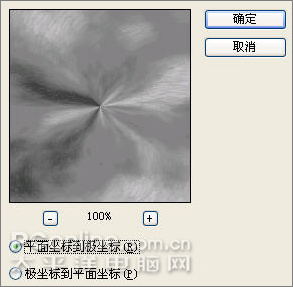
圖7 濾鏡>扭曲>極坐標(biāo)
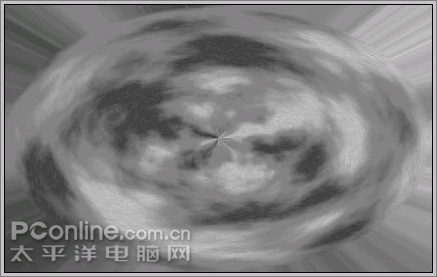
圖8 效果
7、ctrl+"t"組合鍵對(duì)本層進(jìn)行變形,將寬度變?yōu)?ldquo;65%”

圖9 將寬度變?yōu)?ldquo;65%”

圖10
8、使用橢圓選區(qū)工具  一步步打造星空壁紙 ,按住shift鍵+alt鍵,自圖層中心位置起拉出正圓選區(qū)如下:
一步步打造星空壁紙 ,按住shift鍵+alt鍵,自圖層中心位置起拉出正圓選區(qū)如下:

圖11
9、羽化選區(qū)2像素,反選,刪除掉多余部分,這是球體的基本形狀出來(lái)了。

圖12
10、進(jìn)一步修飾球體,這時(shí)球體上半部中間可能有一條明顯的直線(本例沒(méi)有)用修復(fù)畫筆工具  或污點(diǎn)修復(fù)畫筆工具
或污點(diǎn)修復(fù)畫筆工具  能很方便的抹除,或復(fù)制旁邊一個(gè)扇形面積內(nèi)的過(guò)來(lái)旋轉(zhuǎn)覆蓋也行(注意選擇扇形面積時(shí)要羽化邊緣,這樣可以自然過(guò)渡。
能很方便的抹除,或復(fù)制旁邊一個(gè)扇形面積內(nèi)的過(guò)來(lái)旋轉(zhuǎn)覆蓋也行(注意選擇扇形面積時(shí)要羽化邊緣,這樣可以自然過(guò)渡。
11、新建一層。
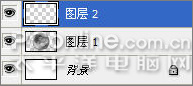
圖13
12、用前面的方法從中間拉一個(gè)小點(diǎn)的正圓選區(qū),羽化50,做個(gè)云彩濾鏡。

圖14
13、取消選區(qū),執(zhí)行:濾鏡>素描>粉筆和炭筆,值同第5步。

圖15
14、將圖層2向下合并到圖層1。

圖16
15、將合并后的圖層1復(fù)制一層。

圖17
|||
16、對(duì)鎖定圖層1副本透明像素  ,執(zhí)行:濾鏡>模糊>高斯模糊,值設(shè)為0.8。
,執(zhí)行:濾鏡>模糊>高斯模糊,值設(shè)為0.8。

圖18

圖19
17、對(duì)圖層1副本執(zhí)行:濾鏡>畫筆描邊>墨水輪廓,描邊長(zhǎng)度和深色強(qiáng)度設(shè)為10,光照強(qiáng)度設(shè)為0。

圖20
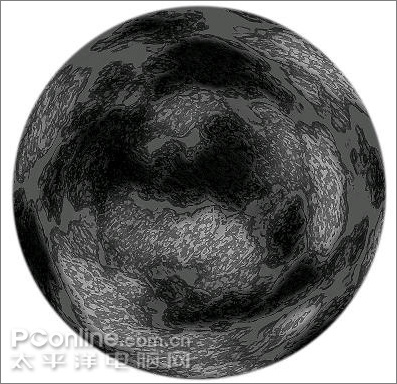
圖21
18、將圖層1副本模式改為濾色。

圖22

圖23
19、將圖層1副本向下合并倒圖層1。

|||
23、在右側(cè)選擇一個(gè)大的橢圓選區(qū),羽化150,反選,新建一層,命名“陰影”,填充與背景相同的黑藍(lán)色,始終將這層放在最上面。

圖31
24、在圖層面板里雙擊圖層1,調(diào)出圖層樣式進(jìn)行設(shè)置,對(duì)圖層1做內(nèi)外發(fā)光效果,設(shè)置如下。

圖32
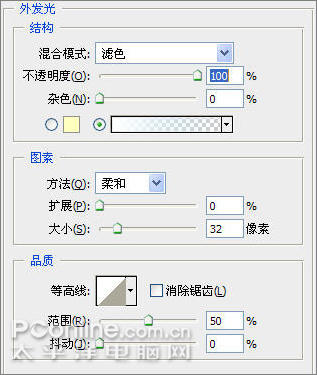
圖33 外發(fā)光設(shè)置

圖34 內(nèi)發(fā)光設(shè)置

圖35 效果
|||
22、在圖層1和陰影層間增加一個(gè)圖層,命名為“顏色”并將圖層模式改為“顏色”,用透明度為50,硬度為0的的大畫筆給星球左邊、下邊著點(diǎn)紫色。

圖36

圖37 效果
23、將顏色層的透明度降低一點(diǎn)使整體效果更加和諧。

圖38
24、在背景層和圖層1之間新建一個(gè)圖層,命名為“星云”。

圖39
25、按"d"鍵將顏色換回默認(rèn)顏色,做個(gè)云彩濾鏡。

圖40
|||
26、高斯模糊,值設(shè)為5。

圖41
27、硬度為0,透明度為50%的大畫筆橡皮擦擦除,剩下右上角。

圖42
28、將星云層連續(xù)做兩次分層云彩。

圖43
29、用色相/飽和度調(diào)整顏色。

圖44

圖45
|||
29、復(fù)制一層,調(diào)整為紫色調(diào)。
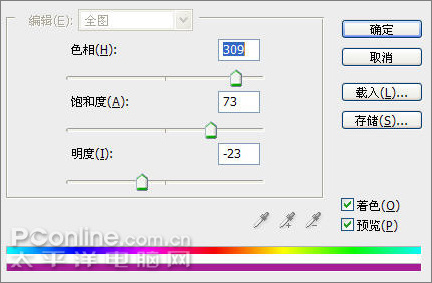
圖46

圖47
29、用橡皮擦擦除部分露出底下的藍(lán)色調(diào)。

圖48
30、在兩個(gè)星云層上新建一層,命名星星。
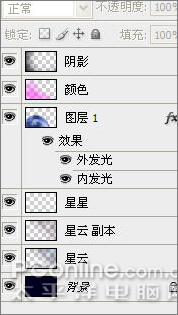
圖49
31、找個(gè)星星畫筆刷一下。

圖50
|||
31、著色著色-_-|||。
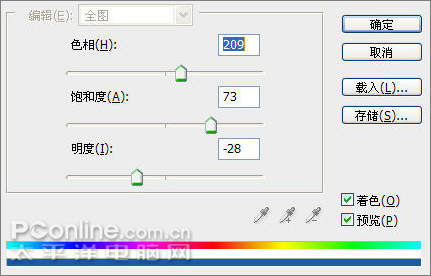
圖51

圖52
31、復(fù)制一層,內(nèi)發(fā)光,圖層模式改為疊加。
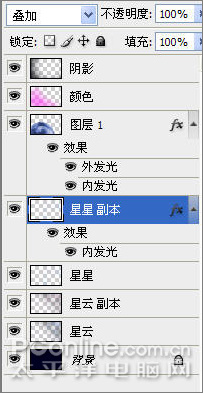
圖53
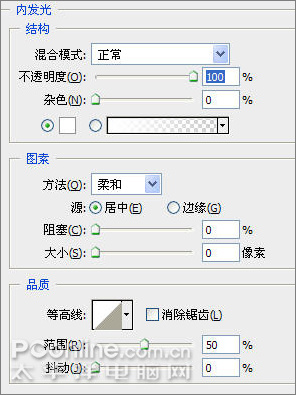
圖54

圖55
|||
32、再將剛才那層復(fù)制一層,加亮。

圖56

圖57
33、把星云副本(紫色調(diào)那層)挪到星星層上,增加星云籠罩的質(zhì)感。
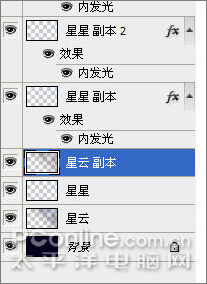
圖58

圖59
最后可以根據(jù)整體情況再將紫色調(diào)調(diào)低點(diǎn)都可以,完成最終效果圖:

效果圖
或在背景層上疊放一個(gè)網(wǎng)上下載的素材(點(diǎn)擊下載該素材),可以得到這樣的效果:

圖60 在背景層上貼入

圖61 效果2
總結(jié):1、要不斷嘗試各種濾鏡的效果,從而找到自己需要的效果,2、平時(shí)多收集素材。
新聞熱點(diǎn)
疑難解答
圖片精選